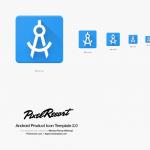Pēdējā oficiālajā prezentācijā mēs teicām, kā pareizi atspējot sinhronizāciju pārlūkprogrammā Google Chrome (2 metodes) un kā pareizi izdzēst profila datus (1 metode). Šodien mēs to visu pārstāstīsim raksta veidā tiem, kas nav redzējuši vai nezina.
Sākotnējie dati
Daži vārdi par to, kāpēc tas ir vajadzīgs un kur tas var būt noderīgi. Parasti lietotāji uzdod šo jautājumu, kad viņi aizmirst izslēgt sinhronizāciju darbā, ar draugiem, publiskā datorā un atceras par to tikai mājās. Diemžēl daži lietotāji patiešām ir tik bezbailīgi, ka iespējo sinhronizāciju jebkurā vietā un nedomā par sekām. Un, kad viņu ļaunie kolēģi vai “draugi” sāk dzēst savas grāmatzīmes, tad sākas panika.

Bet mēs necelsim paniku. Ir divi veidi, kā atspējot sinhronizāciju attālajā datorā: ar un bez datu dzēšanas Google serverī.
Atspējojiet sinhronizāciju, neizdzēšot datus serverī
Metode ir standarta, izveidota īpaši šim nolūkam, taču tikai daži cilvēki par to zina. Daļēji tāpēc, ka tas ir paslēpts jūsu Google konta dziļumos, un ne visi to varēs atrast bez ceļveža. Šodien CHROM.RF būs jūsu ceļvedis. Iet...
1. Vispirms mums ir jāiekļūst jūsu Google kontā. Lai to izdarītu, jebkurā šīs korporācijas pakalpojumā meklējiet savu iemiesojumu augšējā labajā stūrī, noklikšķiniet uz tā un noklikšķiniet uz “Konts”.

2. Tagad kreisajā izvēlnē jāatrod sadaļa “Drošība”. Iesim uz turieni.

3. Šai sadaļai ir gara lapa, taču tās pašā apakšā ir jāatrod apakšsadaļa “Saistītās vietnes un lietojumprogrammas”. Un dodieties uz turieni, izmantojot pogu "Piekļuves kontrole".
4. Kas ir šī apakšsadaļa? Tiek parādīts visu vietņu, pakalpojumu vai lietojumprogrammu saraksts, kurām esat piešķīris piekļuvi savam Google kontam. Jūsu Google pieteikšanās, iespējota Android sinhronizācija, ar Google API saistītās lietotnes — viss ir šeit. Un šeit jūs varat atsaukt šo piekļuvi, noklikšķinot uz pogas "Atspējot piekļuvi".
Mēs meklējam līniju ar nosaukumu "Google Chrome". Precīzāk, mēs meklējam visas līnijas ar vienādu nosaukumu, jo var būt vairāki no tiem. Nav iespējams skaidri noteikt, kurš no tiem mums šobrīd ir vajadzīgs, tāpēc mēs tos visus atspējojam.

5. Gatavs! Gandrīz uzreiz pēc tam visas pārlūkprogrammas Google Chrome kopijas visās ierīcēs zaudēs savienojumu ar jūsu kontu. Pēc kāda laika tiks parādīts kļūdas ziņojums, kas norāda, ka savienojums ar serveri ir bojāts.

Tagad serverī netiks ņemtas vērā vietējās izmaiņas (piemēram, grāmatzīmes dzēšana), un tāpēc tās nesasniegs visas citas ierīces. Dati serverī netiek dzēsti. Sinhronizācijas savienošana atpakaļ ir pavisam vienkārša: ievadiet paroli katrā pārlūkprogrammas eksemplārā, ar kuru vēlaties atkal izveidot savienojumu.
Svarīgs: Vietējie dati katrā ierīcē nekur nepazudīs. Grāmatzīmes un paroles joprojām paliks darbā, pie draugiem utt. Jūs vienkārši pārtraucāt savienojumu starp ierīcēm.
Atspējot sinhronizāciju ar datu dzēšanu serverī
Bet, kā likums, visi jau zina par šo metodi. Par laimi vērtīgās pogas atrašana šeit ir diezgan vienkārša, izmantojot Google Chrome iestatījumus.
1. Sadaļā “Pieteikšanās” atveriet pārlūkprogrammas iestatījumus. Un sekojiet saitei uz savu personīgo kontu savā kontā.

2. Un te atrodam burvju pogu ar ļoti loģisku nosaukumu “Stop and delete”.

Kādu efektu tas atstās? Pirmkārt, sinhronizācija tiks atspējota visās ierīcēs (kā pirmajā metodē, bet bez kļūdas ziņojuma). Otrkārt, jūsu profila dati serverī tiks pilnībā izdzēsti.
Joprojām svarīgi: šajā gadījumā vietējie dati nekur nepazudīs. Tie. grāmatzīmes utt. netiks noņemts no pārlūkprogrammām.
Bet kā tad izdzēst vietējos datus?
Kā mēs visi atceramies no visa iepriekš aprakstītā, sinhronizācijas atspējošana nekādā veidā neietekmē jūsu datus “kāda cita” datorā. Bet ko tad darīt? Man vajadzēja domāt agrāk. Šajā gadījumā ir divi veidi: slikti un labi.
Slikts veids
Mēs nepieskaramies un neatspējojam sinhronizāciju. Mēs manuāli izdzēšam jūsu mājas datorā datus, kurus vēlaties paslēpt/dzēst no kāda cita datora. Un mēs lūdzam, lai sinhronizācija darbotos un vispirms izdzēstu šos datus no servera un pēc tam no attālās pārlūkprogrammas. Bet šī metode ir ļoti neuzticama. “Ļaunais” kolēģis varētu atspējot sinhronizāciju, varētu izslēgt internetu - šajā gadījumā nekas nedarbosies. Starp citu, jūs pat nevarēsit nekādā veidā pārbaudīt, vai metode darbojās vai nē.
Labs veids
Un tas ir vienīgais garantētais veids, kā izdzēst savus datus no pārlūkprogrammas. Mēs iesakām izmantot tikai šo.
1. Dodieties uz darbu/draugu māju, lai manuāli izdzēstu savu profilu. Ja nevarat tur nokļūt, pajautājiet kādam “labam” kolēģim.
2. Pārlūkprogrammas iestatījumos sadaļā “Lietotāji” noklikšķiniet uz pogas “Dzēst lietotāju”.

Ja ir vairāki lietotāji, vispirms atlasiet savu un pēc tam noklikšķiniet uz "Dzēst...". Jūs pat varat izdzēst "ļaunā" kolēģa profilu. Lai būtu laipnāks.

3. Restartējiet pārlūkprogrammu. Par ko? Jo, pēc maniem novērojumiem, mape fiziski tiek izdzēsta no cietā diska, kad pārlūkprogramma tiek aizvērta, nevis nospiežot pogu.
Secinājums
Ikviens, kurš rūpīgi izlasīs, nonāks pie ļoti noderīga secinājuma: nekur nav jāiespējo sinhronizācija. Varat to atspējot viegli un no jebkuras vietas, taču, iespējams, nevarēsit izdzēst vietējos datus pēc sinhronizācijas atspējošanas.

Daudzi iPhone lietotāji saskaras ar faktu, ka viņu sīkrīks pats sāk sinhronizēties ar iTunes bez īpašnieka ziņas. Mēs nolēmām, ka būtu svarīgi jums pastāstīt, kā neļaut jūsu iPhone sākt automātisko sinhronizāciju.
iTunes automātiskā sinhronizācija
Ir divi veidi, kā atspējot sinhronizāciju iTunes :
1. Atspējojiet viena iPhone automātisko sinhronizāciju.
2. Atspējojiet visu ierīču automātisko sinhronizāciju.
Atspējot sinhronizāciju, pievienojot USB kabeli:
Mēs apskatīsim pirmo metodi, kā piemēru izmantojot Apple iPhone:
1. Savienojiet savu iPhone ar datoru, izmantojot DOK kabeli, un palaidiet iTunes.
2. Sadaļā " ierīces"izvēlies mūsējo" iPhone".
3. Cilnē ir izplatītas"noņemiet atzīmi no izvēles rūtiņas" Atveriet iTunes, kad iPhone ir pievienots".

Tādā veidā mēs atspējosim automātisko sinhronizāciju tikai šai ierīcei
Mēs atsakāmies sinhronizēt jebkuru Apple ierīci:
Otrā metode ir praktiskāka, ja jums ir ne tikai iPhone, bet arī iPod vai iPad. Tādā veidā jūs atspējojat automātisko sinhronizāciju absolūti jebkurai Apple ierīcei, kas savienota ar datoru.
1. Palaidiet iTunes. Dodieties uz iestatījumiem" Rediģēt — Iestatījumi"
2. Atveriet sadaļu Ierīces un atzīmējiet izvēles rūtiņu " Neļaujiet iPod, iPhone un iPad automātiskai sinhronizācijai".

Pēc iepriekšminētajām darbībām tālrunis netiks automātiski sinhronizēts ar iTunes.
Visu Apple viedierīču jaunākās paaudzes ir iebūvēta “Continuity” vai “Continuously” funkcija. Ar tās palīdzību informāciju par dažām lietojumprogrammām, konfigurācijas iestatījumiem, zvaniem un īsziņām var dublēt dažādos sīkrīkos, kas pieder vienam īpašniekam.
Dažreiz lietotājiem ir situācija, kad viens un tas pats zvans nāk uz diviem iPhone. Tas rada daudz neērtības, it īpaši, ja atrodaties prom no mājām vai vēlaties zvanīšanai izmantot tikai vienu sīkrīku. Turklāt šī funkcija būs nevajadzīga, ja kādu no jūsu ierīcēm izmantos cits ģimenes loceklis. Bieži zvani traucēs darbam ar sīkrīku.
Kādos gadījumos iPhone tālrunī notiek zvanu dublēšanās?
Zvans no tālruņa uz planšetdatoru tiks atkārtots tikai tad, ja ir izpildītas vairākas funkcijas “Nepārtrauktība” prasības, proti:
- Visiem sīkrīkiem jābūt savienotiem ar vienu un to pašu Apple ID;
- Ierīču pievienošana vienam maršrutētājam (vienam Wi-Fi tīklam) vai savienojuma izveide ar vienu piekļuves punktu;
- FaceTime lietotnē sīkrīkiem ir vienāds ID.
Lai deaktivizētu funkciju, ir jāmaina kāda no iepriekš minētajām funkcijām. Piemēram, atvienojiet citu sīkrīku no maršrutētāja vai FaceTime. Lūdzu, ņemiet vērā, ka jums nevajadzētu mēģināt mainīt Apple ID saistīšanu, pretējā gadījumā jūs varat zaudēt piekļuvi ierīcei. Ieteicams izmantot ID, kuru sākotnēji iestatījāt pēc iPhone iegādes.

Sinhronizācijas atspējošana iPhone iestatījumos
Ja vēlaties, lai dati par ienākošajiem un izejošajiem zvaniem vairs netiktu dublēti visos jūsu iPhone tālruņos, jums vienkārši jāatspējo nevajadzīgā opcija tālruņa iestatījumos:
- Dodieties uz iestatījumiem un noklikšķiniet uz "iMessage";
- Ritiniet uz leju pa logu;
- Deaktivizējiet slīdni “Zvani no iPhone”;
- Restartējiet abas ierīces, kuras tiek sinhronizētas.

Dažiem lietotājiem dublēto zvanu problēma iPhone nepazūd pat pēc pievienojumprogrammas deaktivizēšanas. Ja tā notiek, atkārtojiet vēl dažas darbības:
- Viedtālruņa iestatījumos atveriet logu “Tālrunis”;
- Noklikšķiniet uz “Zvani caur citām ierīcēm”;
- Atspējot zvanu atļauju.

Divu Apple ierīču sinhronizācija var notikt ne tikai pateicoties “Continuity” funkcijai, bet arī savienojumam ar vienu un to pašu iCloud krātuves kontu. Lai novērstu problēmu, vienkārši pārliecinieties, vai kāds no tālruņiem nesūta datus uz mākoni:
- iPhone galvenajā izvēlnē noklikšķiniet uz ikonas “Iestatījumi”;
- Izvēlieties "iCloud Drive";
- Izslēdziet slīdni blakus opcijai “Atļaut datus glabāt iCloud”.

Tādā veidā visi tālruņu kataloga un zvanu žurnāla dati netiks nosūtīti uz mākoņserveri un cita ierīce tos nevarēs saņemt. Zvani uz iPhone un iPad vairs netiks dublēti.
Vēl viens ātrs un efektīvs veids ir vienkārši izslēgt internetu kādā no sīkrīkiem. Bez piekļuves globālajam tīklam sinhronizācija nav iespējama un vairs neradīsies neērtības ar atkārtotiem zvaniem.
Lūdzu, ņemiet vērā: pat ja esat jau atspējojis slīdni kādā no iepriekš aprakstītajām funkcijām, aktivizējiet to un pēc tam vēlreiz izslēdziet. Tādā veidā jūs varat novērst iespējamās kļūdas un kļūmes iestatījumos, kas izraisīja nepareizu darbību sinhronizācijas procesa laikā.
22.10.2018 Frenks 0 komentāri
Datu sinhronizācija ļauj saglabāt fotoattēlus, kontaktus, veikt zvanus datorā, savienot pārī ar mākoni, pat sinhronizēt ar Google.
Pateicoties tam, visus nepieciešamos datus var saglabāt ne tikai mobilajā ierīcē. Jums ir divas iespējas: viena ir iTunes datorā, bet otra ir iCloud mākonī.
Tas noteikti nav slikti, bet mūsu gadījumā par visu ir jāmaksā datu paketēs un akumulatora uzlādē.
Ja nolemjat upurēt sinhronizāciju, tās atspējošana neprasīs īpašu atjautību.
Kā atspējot fotoattēlu un kontaktu sinhronizāciju iPhone tālrunī iTunes
Viss, kas jums jādara, ir savienot savu iPhone ar datoru, izmantojot USB kabeli. Parasti iTunes tiek izmantots, lai sinhronizētu mūziku, fotoattēlus, videoklipus, programmas, spēles un daudzus citus datus.
Lai atspējotu fotoattēlu sinhronizāciju (fotoattēlu un kontaktpersonu atspējošana ir visbiežāk uzdotais jautājums), izpildiet tālāk sniegtos norādījumus (skatiet fotoattēlu augstāk).
- Atveriet iTunes. Pārliecinieties, vai ir instalēta jaunākā versija.
- Savienojiet savu iPhone ar datoru, izmantojot komplektācijā iekļauto kabeli.
- Atrodiet pievienoto iPhone.
- Izvēlieties Fotoattēlu.
- Noņemiet izvēles rūtiņu "Sinhronizēt".
- Noklikšķiniet uz "Gatavs".
Turklāt iTunes kreisajā pusē esošajā sadaļā “Iestatījumi” atradīsit citas noderīgas cilnes, kurās varat selektīvi atspējot sinhronizāciju:
- Mūzika.
- Filmas.
- TV šovs.
- Aplādes.
- Grāmatas.
- Skaņas.
- Intelekts.
Lai to izdarītu, sadaļā Iestatījumi sarakstā noklikšķiniet uz satura veida un pēc tam noņemiet izvēles rūtiņu Sinhronizācija. Ja šis lauks jau ir atlasīts, atstājiet to kā ir.
Kā iPhone tālrunī atspējot Icloud sinhronizāciju ar mākoni
Iepriekš es minēju divas datu sinhronizācijas metodes. Otrs ir iCloud. Tas darbojas tieši ierīcē un darbojas fonā.
iCloud ir pakalpojums, kas ļauj glabāt datus mākonī un sinhronizēt tos starp datoriem ar OS X un ierīcēm ar iOS, piemēram, iPhone un iPad.
Viss, kas jums jādara, ir savā ierīcē pierakstīties savā Apple ID un atspējot šo pakalpojumu.

Lai iPhone tālrunī atspējotu sinhronizāciju, jums ir jānovērš datu sūtīšana uz iCloud. Lai to izdarītu, dodieties uz iCloud un atzīmējiet, kādus datus nevēlaties sūtīt uz mākoni.
Arī tur (gandrīz apakšā) atradīsi dublēšanas funkciju – to var arī atslēgt, velkot slīdni.
Turklāt tur atradīsiet servisu “Find my iPhone”, kas, neskatoties uz nosaukumu, papildus pašam iPhone ļauj norādīt arī citu iOS un Mac ierīču atrašanās vietu, pamatojoties uz WiFi tīkla datiem.
Tune Blocker - atspējojiet sava iPhone vai iPad sinhronizāciju

Tune Blocker ir maza, lēta ierīce (kabeļa gabals ar slēdzi), kas ļauj atspējot vai iespējot iPhone sinhronizāciju ar iTunes.
Ja piederat to cilvēku grupai, kuri izvairās no sava iPhone savienojuma ar datoru tikai tāpēc, ka nevēlas tam veikt ilgstošu sinhronizācijas procesu, varat to aprīkot ar Tune bloķētāju.
Atkarībā no tā, kurā pozīcijā pārvietojat slēdzi, ierīce var atspējot sinhronizāciju.
Tas darbojas arī ar iPod/iPhone strāvas adapteriem – jums tikai jāpievieno viens kabelis. Veiksmi.
Android sinhronizācija ļauj turpināt darbu ar vieniem un tiem pašiem failiem dažādās ierīcēs, vienmēr piekļūstot kontaktiem, e-pastam, fotogrāfijām u.c.. Tomēr ir noderīgi zināt, kā atspējot sinhronizāciju operētājsistēmā Android, jo dažreiz tas ir nepieciešams, piemēram, lai samazinātu trafika patēriņu vai samazinātu akumulatora patēriņu akumulators (programmas, kad tās ir sinhronizētas, neļauj procesoram pāriet dziļā miega režīmā, kas paātrina operētājsistēmas izlādi).
Jūs varat to deaktivizēt mazāk nekā minūtes laikā, un mēs jums pateiksim, kā to izdarīt pareizi. Mēs arī aprakstīsim veidus, kā noņemt sinhronizāciju ne tikai ar galveno Google profilu, bet arī ar citiem pakalpojumiem un lietojumprogrammām, kas izraisa ātru interneta trafika iztukšošanu un zudumu.
Atspējojiet sinhronizāciju ar savu Google kontu
Atcerieties, ka to var atgriezt jebkurā laikā. Kad to atkal ieslēdzat, visa informācija, ko pievienojāt, kamēr tā nedarbojās, tiks pārvietota uz krātuvi.
Kad esat izdarījis visu, tālrunis automātiski pārtrauks informācijas pārsūtīšanu uz citām ierīcēm.
Uzmanību! Apvalku rakstura dēļ ceļš uz izvēlni “Konti” var nedaudz atšķirties atkarībā no tālruņa ražotāja un modeļa.
Kā atspējot fotoattēlu sinhronizāciju?
Lietotne Google fotoattēli (iepriekš instalēta lielākajā daļā Android ierīču) piedāvā lielisku funkciju — fotoattēlu un videoklipu automātisku saglabāšanu mākoņpakalpojumā, kas palīdz piekļūt fotoattēliem no jebkuras ierīces. Bet daži lietotāji, neskatoties uz šīs funkcijas lietderību, dod priekšroku no tās atteikties.
Jūs to nevarēsit izdarīt, izmantojot izvēlni “Konti”, tāpēc jums būs jāstrādā tieši ar programmu.

Zemāk ir arī iespējas mainīt attēlu augšupielādes kvalitāti. Varat to samazināt (nav ieteicams, jo attēlu detalizācija strauji samazināsies) vai palielināt izšķirtspēju līdz sākotnējai. Tas ļaus skatīt fotoattēlus bez saspiešanas no jebkuras ierīces.
Sinhronizācijas ar citiem pakalpojumiem aizliegums
Xiaomi, Meizu, Samsung piedāvā savus mākoņkrātuves pakalpojumus, un es piespiedu jūs pie tiem reģistrēties. Tas ir noderīgi, jo tajā tiek saglabāti jūsu kalendāra, mūzikas, fotoattēlu un kontaktu iestatījumi. Bet, tāpat kā iepriekšējā situācijā, tas var traucēt, ja, piemēram, noraidīsit Xiaomi ekosistēmu par labu Google piedāvātajai.
Lai tālrunis neapmainītos ar datiem ar izstrādātāju pakalpojumiem, veiciet dažas darbības. Parādīsim to, izmantojot Xiaomi piemēru.

Izmantojot šo shēmu, varat atspējot sinhronizāciju ar jebkuru viedtālruņa ražotāja pakalpojumu.